- Chỉ số BMI- những thông tin chỉ số cơ thể bạn nên biết
- Tinder là gì? Cách dùng tinder an toàn và chuẩn nhất
- Cách dùng viên giặt nhật chuẩn cho quần áo thơm tho cả ngày
Capcut là ứng dụng chỉnh sửa video, đặc biệt giúp bạn edit video TikTok theo trend hiện nay, như video Tik Tok lau gương biến hình. Capcut cung cấp tới bạn rất nhiều hiệu ứng thú vị để chỉnh sửa video theo ý của mình. Giao diện của Capcut cũng rất đơn giản, dễ sử dụng. Bạn có thể chỉnh sửa một đoạn video, hoặc áp dụng chỉnh cho cả video. Bài viết dưới đây sẽ hướng dẫn bạn đọc cách dùng Capcut chỉnh sửa video.
Lưu ý, Capcut là ứng dụng quen thuộc với người dùng với tên gọi trước đây là Viamaker.
1. Thông tin của ứng dụng CapCut
- Nền tảng: Dành cho hệ điều hành iOS 9.0 trở lên, Android 6.0 trở lên
- Dung lượng: iOS ~ 91,9MB, Android: Khác nhau tùy điện thoại.
- Loại ứng dụng: Chụp và hình ảnh
- Nhà phát hành: SNOW, Inc.
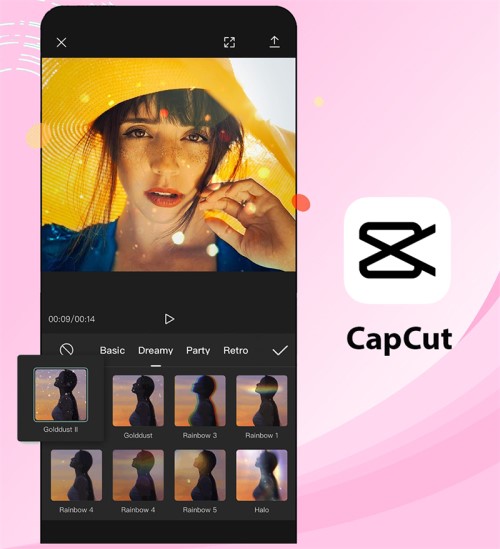
2. 4 đặc điểm nổi bật của ứng dụng CapCut
2.1. Thêm sticker động vào video đơn giản
CapCut tích hợp các sticker động thuộc nhiều chủ đề như chữ cái, hoa lá, pháo hoa để người dùng chèn vào video để tạo hiệu ứng sinh động. Tính năng này giúp cho video của bạn sinh động và để lại ấn tượng hơn với những hình động cực kỳ dễ thương.
2.2. Chỉnh tốc độ phát lại nhanh hay chậm dễ dàng
CapCut cung cấp công cụ giúp bạn điều chỉnh tốc độ phát video nhanh hay chậm với nhiều mức độ như chậm cấp độ 0.1x và nhanh 2x, 5x, 10x. Người dùng có thể điều chỉnh theo sở thích hoặc tùy mục đích của video, giúp bạn có thể tua nhanh những đoạn không quan trọng và phát chậm những chi tiết bạn muốn người xem chú ý nhé.

2.3. Tùy chọn nhạc cho video nhanh chóng
Bạn hoàn toàn có thể chèn nhạc vào video nhanh chóng với nhiều chủ đề khác nhau như top 20 bài hát hot nhất, nhạc mùa hè hay nhạc theo phong cách du lịch, Pop, Remix…
Chỉ cần chọn đoạn nhạc phù hợp với nội dung video, bạn đã tạo ra một video chuyên nghiệp, chỉn chu góp phần sinh động cho tác phẩm của bạn.
2.4. Phân loại màu video dễ dàng bằng cách áp dụng các bộ lọc khác nhau
CapCut còn giúp bạn tạo hiệu ứng video bằng nhiều màu sắc khác nhau với đa dạng bộ lọc như: độ tương phản, ánh sáng mạnh, sắc nét hay mờ ảo...Chỉ cần chọn vào chế độ phù hợp với video thì CapCup đã giúp tạo ra video chất lượng và màu sắc hấp dẫn nhé.
3. Cách dùng capcut
3.1 Hướng dẫn tạo hiệu ứng chuyển cảnh nhanh video như trên Tiktok
Hướng dẫn nhanh
Mở ứng dụng CapCut > Chọn biểu tượng dấu "+" trong New Project > Chọn video muốn chỉnh sửa > Chọn Add > Chọn biểu tượng dấu gạch đứng ở giữa 2 video để thêm chuyển cảnh > Chọn hiệu ứng chuyển cảnh mong muốn > Chọn biểu tượng dấu tick.
Hướng dẫn chi tiết
Bước 1: Mở ứng dụng CapCut > Chọn biểu tượng dấu "+" trong New Project.
Chọn biểu tượng Thêm trong New ProjectChọn biểu tượng dấu "+" trong New Project." width="471" height="1020" />
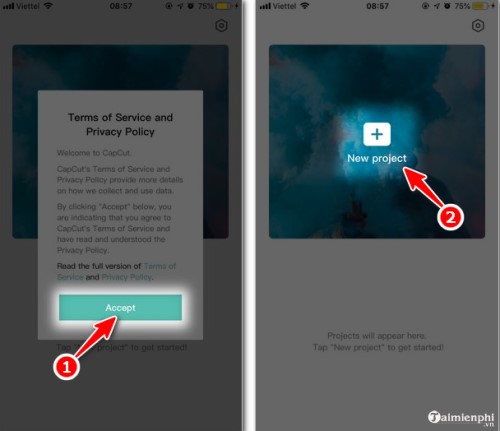
Bước 2: Chọn video muốn chỉnh sửa > Chọn Add.
Chọn video muốn chỉnh sửa > Chọn Add.
Bước 3: Chọn biểu tượng dấu gạch đứng ở giữa 2 video để thêm chuyển cảnh.
Chọn biểu tượng dấu gạch đứng ở giữa 2 video để thêm chuyển cảnh.
Bước 4: Chọn hiệu ứng chuyển cảnh mong muốn (trong đó phần Duration các bạn muốn chuyển cảnh nhanh thì chọn Duration từ 0,5 trở xuống) > Chọn biểu tượng dấu tick.
3.2. Hướng dẫn chèn nhạc, chữ, stickers vào video bằng ứng dụng CapCut
Hướng dẫn nhanh
Mở ứng dụng CapCut > Chọn biểu tượng dấu "+" trong New Project > Chọn video muốn chèn nhạc, chữ, sticker > Chọn Add > Chọn Audio tại thanh dưới cùng của ứng dụng > Chọn Sounds > Tìm kiếm nhạc bạn muốn chèn > Chọn biểu tượng dấu "+" để thêm nhạc > Chọn Text tại thanh dưới cùng của ứng dụng > Chọn Add Text > Nhập nội dung cần chèn > Chọn Stickers tại thanh dưới cùng của ứng dụng > Chọn stickers bạn muốn chèn.
Hướng dẫn chi tiết
Bước 1: Mở ứng dụng CapCut > Chọn biểu tượng dấu "+" trong New Project.
Chọn biểu tượng Thêm trong New ProjectChọn biểu tượng dấu "+" trong New Project." width="471" height="1020" />
Bước 2: Chọn video muốn chèn nhạc, chữ, sticker > Chọn Add.
Chọn video muốn chỉnh sửa > Chọn Add.
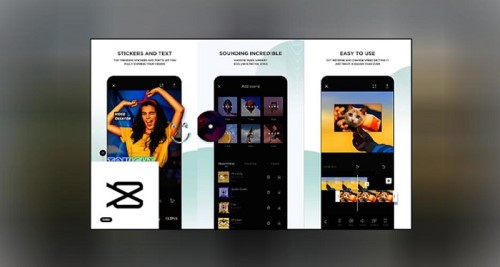
Bước 3: Chọn Audio tại thanh dưới cùng của ứng dụng.
Chọn Audio tại thanh dưới cùng của ứng dụng.
Bước 4: Chọn Sounds.
Chọn Sounds.
Bước 5: Tìm kiếm nhạc bạn muốn chèn > Chọn biểu tượng dấu "+" để thêm nhạc.
Chọn biểu tượng dấu cộng để thêm nhạc Chọn biểu tượng dấu "+" để thêm nhạc." width="471" height="1020" />
Bước 6: Chọn Text tại thanh dưới cùng của ứng dụng.
Chọn Text tại thanh dưới cùng của ứng dụng.
Bước 7: Chọn Add Text.
Bước 8: Nhập nội dung cần chèn.
Nhập nội dung cần chèn.
Bước 9: Chọn Stickers tại thanh dưới cùng của ứng dụng.
Chọn Stickers tại thanh dưới cùng của ứng dụng.
Bước 10: Chọn stickers bạn muốn chèn.
Chọn stickers bạn muốn chèn.
Như vậy, bạn đã thành công chèn stickers vào video bằng ứng dụng CapCut rồi.
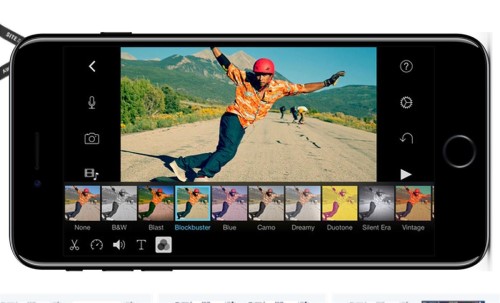
3.3. Hướng dẫn chèn hiệu ứng cho video
Hướng dẫn nhanh
Mở ứng dụng CapCut > Chọn biểu tượng dấu "+" trong New Project > Chọn video muốn chèn nhạc, chữ, sticker > Chọn Add > Chọn Effects > Chọn hiệu ứng muốn chèn > Chọn biểu tượng dấu tick.
Hướng dẫn chi tiết
Bước 1: Mở ứng dụng CapCut > Chọn biểu tượng dấu "+" trong New Project.
Chọn biểu tượng Thêm trong New ProjectChọn biểu tượng dấu "+" trong New Project." width="471" height="1020" />
Bước 2: Chọn video muốn chèn nhạc, chữ, sticker > Chọn Add.
Chọn video muốn chỉnh sửa > Chọn Add.
Bước 3: Chọn Effects tại thanh dưới cùng của ứng dụng.
Chọn Effects tại thanh dưới cùng của ứng dụng.
Bước 4: Chọn hiệu ứng muốn chèn > Chọn biểu tượng dấu tick.
Chọn hiệu ứng muốn chèn > Chọn biểu tượng dấu tick.
Như vậy, với các bước đơn giản như trên bạn có thể edit, chỉnh sửa video đăng Tiktok bằng ứng dụng CapCut nhanh, chính xác và đơn giản. Nếu thấy hữu ích, hãy chia sẻ cho bạn bè cùng biết nhé!

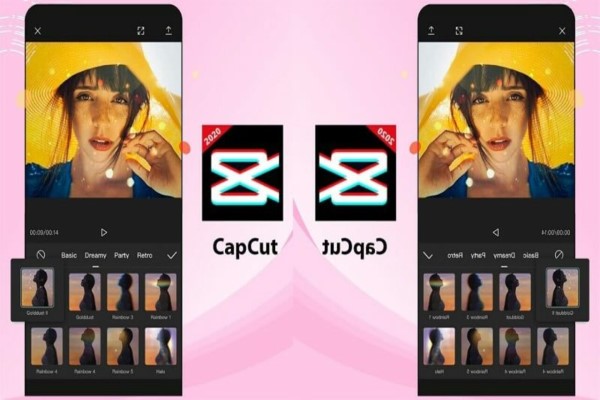






Để lại bình luận
5